Erleben Sie die nostalgische Freude am kooperativen Spielen! Erinnern Sie sich an die Tage, als Sie mit Freunden an einer einzigen Konsole saßen? Erschaffen Sie diese Magie mit dem Split-Screen-Modus von Minecraft. Diese Anleitung zeigt Ihnen, wie Sie Minecraft mit geteiltem Bildschirm auf Xbox One und anderen Konsolen spielen. Versammle deine Freunde, bereite die Snacks zu und los geht’s!
Wichtige Überlegungen:
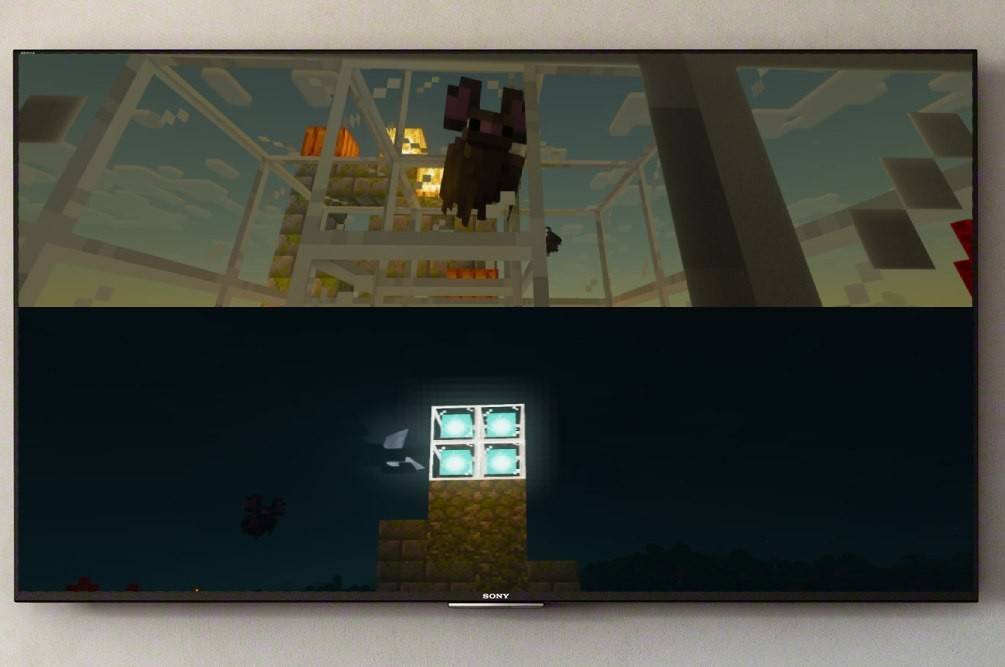 Bild: ensigame.com
Bild: ensigame.com
Minecraft Split-Screen ist eine Konsolen-exklusive Funktion. PC-Spieler können auf diese Weise leider nicht teilnehmen. Stellen Sie sicher, dass Ihr Fernseher oder Monitor die HD-Auflösung (720p) unterstützt und dass Ihre Konsole kompatibel ist. Bei einer HDMI-Verbindung wird die Auflösung automatisch eingestellt; VGA-Verbindungen erfordern möglicherweise eine manuelle Anpassung in den Einstellungen Ihrer Konsole.
Lokales Split-Screen-Gameplay:
 Bild: ensigame.com
Bild: ensigame.com
Bis zu vier Spieler können den lokalen Splitscreen genießen. Hier ist der allgemeine Vorgang (spezifische Tastendrücke können je nach Konsole leicht variieren):
- Schließen Sie Ihre Konsole an:Verwenden Sie ein HDMI-Kabel für optimale Ergebnisse.
- Minecraft starten: Erstelle eine neue Welt oder lade ein gespeichertes Spiel. Deaktivieren Sie unbedingt die Multiplayer-Option in den Einstellungen.
- Konfigurieren Sie Ihre Welt:Wählen Sie Schwierigkeitsgrad, Spielmodus und Welteinstellungen.
- Starten Sie das Spiel: Drücken Sie nach dem Laden die Schaltfläche zum Hinzufügen von Spielern (z. B. „Optionen“ auf PS, „Start“ auf Xbox). Sie müssen diese Taste zweimal drücken.
- Spieleranmeldung:Jeder Spieler meldet sich bei seinem Konto an, um am Spiel teilzunehmen.
- Split-Screen-Magie: Der Bildschirm wird automatisch in Abschnitte unterteilt (2-4 Spieler).
 Bild: ensigame.com
Bild: ensigame.com
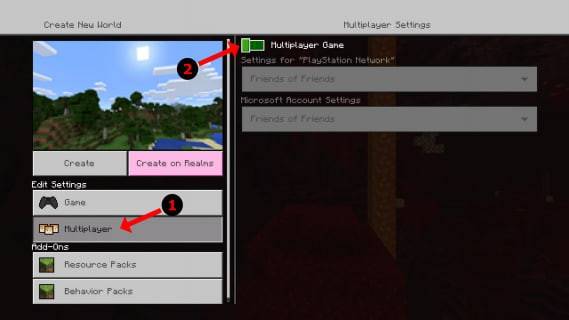 Bild: alphar.com
Bild: alphar.com
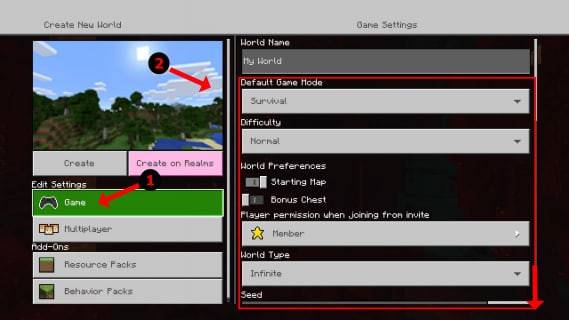 Bild: alphar.com
Bild: alphar.com
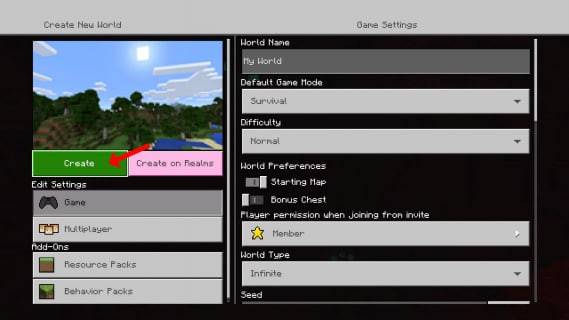 Bild: alphar.com
Bild: alphar.com
 Bild: alphar.com
Bild: alphar.com
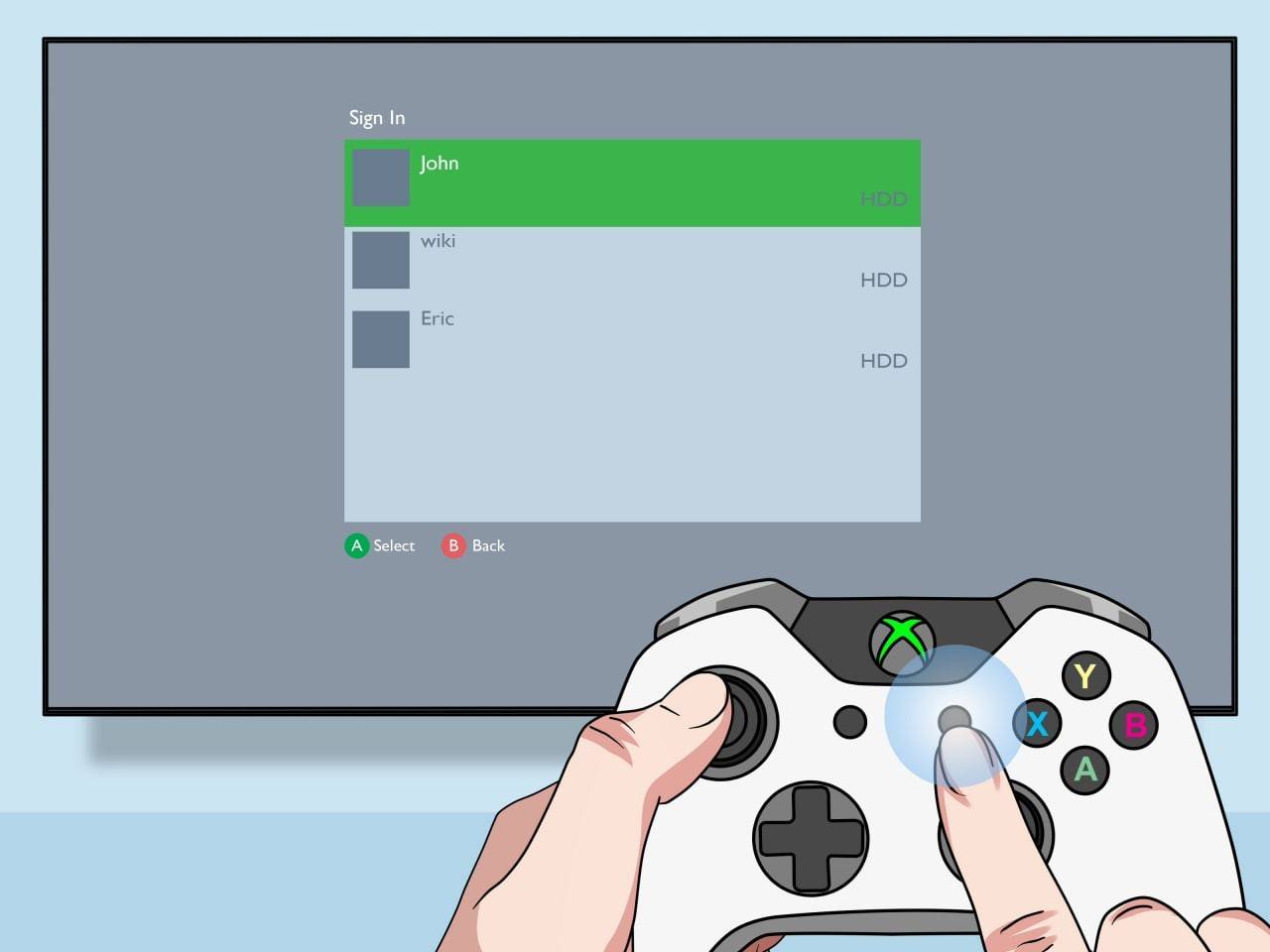 Bild: pt.wikihow.com
Bild: pt.wikihow.com
Online-Multiplayer mit lokalem Split-Screen:
Während Sie bei Online-Spielern keinen direkten Splitscreen verwenden können, können Sie lokalen Splitscreen mit Online-Multiplayer kombinieren. Befolgen Sie die obigen Schritte zum lokalen Splitscreen, aber aktivieren Sie die Mehrspieleroption, bevor Sie das Spiel starten. Senden Sie dann Einladungen an Ihre Online-Freunde.
 Bild: youtube.com
Bild: youtube.com
Genießen Sie das immersive kooperative Erlebnis von Minecraft mit Ihren Freunden, sowohl lokal als auch online!


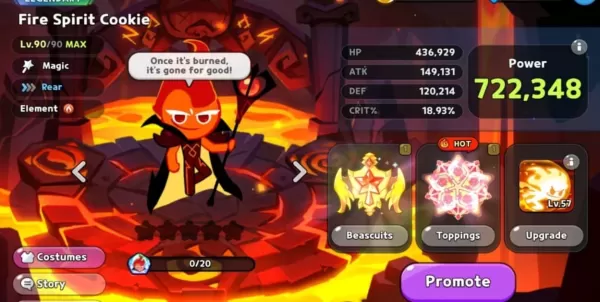


![Chubby Story [v1.4.2] (Localizations)](https://images.737c.com/uploads/85/1719638042667f981a5e9f8.jpg)


